Você já integrou seus primeiros dispositivos, criou automações incríveis e até montou um dashboard personalizado no seu Home Assistant. Sua casa inteligente está ganhando vida e se tornando a “The One Intelligence” que você sempre sonhou. Mas, como qualquer sistema poderoso, o Home Assistant precisa de manutenção e cuidado para continuar funcionando sem falhas a longo prazo.
Ignorar atualizações ou, pior, negligenciar backups, é como construir uma casa em areia movediça. Um dia, tudo pode desmoronar. Um cartão SD corrompido, uma atualização que falha, ou um erro acidental de configuração podem apagar meses de trabalho e automações preciosas em um piscar de olhos.
Neste guia completo, vamos desmistificar o processo de gerenciar seu Home Assistant. Você aprenderá como realizar atualizações de forma segura e, mais importante, como criar e restaurar backups confiáveis (snapshots) da sua instalação. Ao dominar essas práticas essenciais, você garante a segurança, a estabilidade e a longevidade da sua casa inteligente.
Por Que é Crucial Gerenciar e Manter Seu Home Assistant?
Manter seu Home Assistant atualizado e protegido não é uma opção, é uma necessidade.
Segurança (Vulnerabilidades, Ataques)
Como um sistema conectado à internet, o Home Assistant, assim como qualquer software, pode ter vulnerabilidades. As atualizações frequentemente incluem correções de segurança que protegem seu sistema contra acessos não autorizados e ameaças cibernéticas. Ignorar atualizações é abrir a porta para possíveis ataques.
Estabilidade e Desempenho
Novas versões do Home Assistant trazem otimizações de código, correções de bugs e melhorias de desempenho. Manter-se atualizado garante que seu sistema rode de forma mais estável e eficiente, evitando travamentos e lentidão.
Novas Funcionalidades e Compatibilidade
A comunidade Home Assistant é incrivelmente ativa, lançando novas funcionalidades e integrações a cada mês. Atualizar seu sistema permite que você acesse esses novos recursos, suporte a novos dispositivos e mantenha a compatibilidade com integrações em constante evolução.
Mantendo-se Atualizado: Como Realizar Atualizações no Home Assistant
O Home Assistant facilita bastante o processo de atualização, especialmente se você está usando o Home Assistant OS ou Supervised.
Tipos de Atualização:
O Home Assistant tem vários componentes que podem ser atualizados:
- Home Assistant Core: A atualização principal da plataforma.
- Home Assistant OS: O sistema operacional subjacente (se você usa o Home Assistant OS).
- Supervisor: O componente que gerencia Add-ons e backups.
- Add-ons: Aplicativos extras que você instala (ex: AdGuard Home, Mosquitto Broker).
- Integrações: Algumas integrações podem ter atualizações independentes.
Antes de Atualizar: A Regra de Ouro (Fazer Backup!)
Esta é a etapa mais importante. NUNCA, em hipótese alguma, atualize seu Home Assistant sem fazer um backup completo antes. Atualizações, por mais testadas que sejam, podem ocasionalmente causar problemas inesperados ou incompatibilidades. Seu backup é a sua apólice de seguro contra qualquer imprevisto.
O Processo de Atualização (Via Supervisor)
- Verifique Notificações: O Home Assistant geralmente exibe uma notificação no menu lateral (ícone de sino) ou na seção Supervisor > Dashboard quando há atualizações disponíveis.[IMAGEM SUGERIDA: Captura de tela da seção Supervisor > Dashboard do Home Assistant, com alertas de atualização. URL:
https://www.home-assistant.io/images/blog/2021-09-08-home-assistant-core-2021-9/supervisor-dashboard.png] - Acesse a Seção de Sistema: Vá em Configurações > Sistema. Na aba “Visão Geral”, você verá as versões do seu Core, Supervisor e SO. Se houver atualizações disponíveis, um botão “Atualizar” aparecerá.
- Para Add-ons, vá em Supervisor > Add-ons.
- Inicie a Atualização: Clique no botão “Atualizar”. Confirme sua decisão e o Home Assistant iniciará o processo. Isso pode levar alguns minutos (ou mais para atualizações do SO), e o Home Assistant pode reiniciar durante o processo.[IMAGEM SUGERIDA: Captura de tela da seção Supervisor > Sistema do Home Assistant, mostrando a versão atual e o botão de atualização. URL:
https://www.home-assistant.io/images/blog/2022-04-06-release-2022-4/supervisor-system.png]
Verificando os Logs Após a Atualização
Após a atualização, é uma boa prática verificar os logs do sistema para garantir que tudo está funcionando corretamente e que não há erros. Vá em Configurações > Registros. Procure por mensagens de erro ou avisos.
Problemas Comuns Pós-Atualização e Como Resolver
- Integração Quebrada: Às vezes, uma atualização pode quebrar uma integração. Verifique os logs e o [fórum da comunidade Home Assistant](Fóruns Home Assistant) para soluções.
- Dispositivo Não Responde: Tente reiniciar o dispositivo físico ou recarregue a integração associada a ele.
- Pior Cenário: Se algo der muito errado e você não conseguir resolver, é hora de usar seu backup!
Backups Confiáveis: Sua Apólice de Seguro para a Casa Inteligente
Um backup (ou snapshot, no jargão do Home Assistant) é uma cópia completa do estado do seu sistema em um determinado momento. É a sua rede de segurança contra qualquer desastre.

Por Que Fazer Backups é Não Negociável:
- Corrupção do Cartão SD: Cartões SD, especialmente em Raspberry Pis, podem corromper com o tempo, levando à perda total de dados.
- Erros de Configuração: Um erro acidental em um arquivo YAML ou uma automação mal feita pode deixar seu Home Assistant inacessível.
- Falha de Hardware: O Raspberry Pi ou o mini PC podem falhar. Com um backup, você pode restaurar tudo em um novo hardware.
- Atualizações Problemáticas: Como mencionado, uma atualização pode causar problemas inesperados.
- Ataques Cibernéticos: Em casos raros, um malware pode danificar seu sistema.
O Que um Backup do Home Assistant Inclui:
Um snapshot completo do Home Assistant inclui:
- Toda a sua configuração (
configuration.yaml, automações, scripts). - Seu banco de dados de histórico.
- Todos os seus Add-ons e suas configurações.
- Todas as suas integrações.
- Seus arquivos de mídia (se armazenados no Home Assistant).
É literalmente uma cópia exata do seu sistema, pronta para ser restaurada.
Criando Seu Primeiro Backup (Snapshot Completo)
A forma mais fácil de criar e gerenciar backups no Home Assistant OS/Supervised é através do Supervisor.
Onde Encontrar:
- No menu lateral do Home Assistant, clique em “Supervisor”.
- Navegue para a aba “Backups”.
Você verá uma lista de todos os backups existentes.
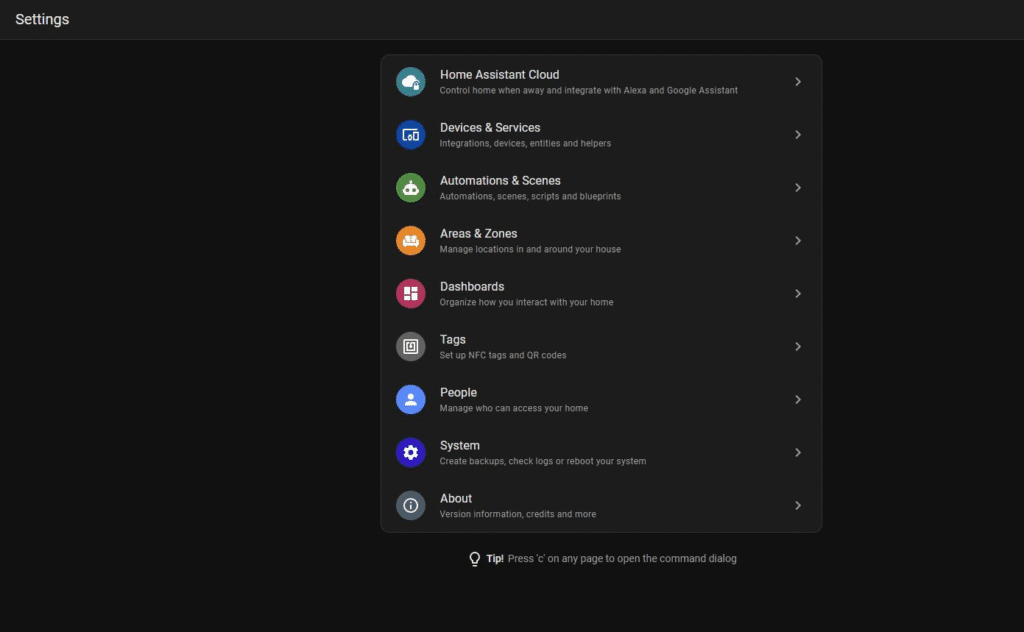
Criando um Backup Manual (Full Backup):
- Na seção “Backups”, clique no botão azul “+ Criar backup”.
- Na janela que aparece:
- Nome: Dê um nome descritivo (ex:
Backup_Antes_Att_Core_2023-10-26). - Tipo: Deixe como “Snapshot completo” para a maioria dos casos.
- Senha: (Opcional) Você pode adicionar uma senha para proteger seu backup.
- Nome: Dê um nome descritivo (ex:
- Clique em “Criar”. O Home Assistant levará alguns minutos para criar o snapshot.

Opções de Armazenamento: Localmente e na Nuvem
Por padrão, o backup é armazenado no próprio dispositivo Home Assistant. No entanto, se o hardware falhar, você perde o backup!
Recomendação Forte: Use o Add-on “Google Drive Backup” (ou similar para Dropbox/OneDrive) para enviar seus backups automaticamente para a nuvem.
- Vá em Supervisor > Add-ons > Loja de Add-ons.
- Procure por “Google Drive Backup” (ou “Samba Backup”, “Dropbox Sync”).
- Instale e configure-o para enviar seus backups para um local remoto. Isso é essencial para a segurança dos seus dados.
Restaurando Seu Home Assistant a Partir de um Backup
Restaurar um backup é a forma de voltar no tempo e salvar sua instalação.
Cenários de Restauração:
- Cartão SD Corrompido: Você compra um novo SD card, instala o Home Assistant OS nele, e então restaura seu backup.
- Nova Instalação/Hardware: Se você migrar para um novo Raspberry Pi ou mini PC.
- Atualização Falha: Se uma atualização der errado e você precisar reverter.
O Processo de Restauração (Passo a Passo):
- Acesse a Seção de Backups: Vá em Supervisor > Backups.
- Selecione o Backup: Encontre o backup que deseja restaurar na lista.
- Inicie a Restauração: Clique no backup e, em seguida, em “Restaurar”. Você terá opções para restaurar tudo ou apenas partes específicas (ex: apenas Add-ons).
- Confirme: Confirme a restauração. O Home Assistant reiniciará e aplicará o backup. Este processo pode levar tempo, dependendo do tamanho do backup.
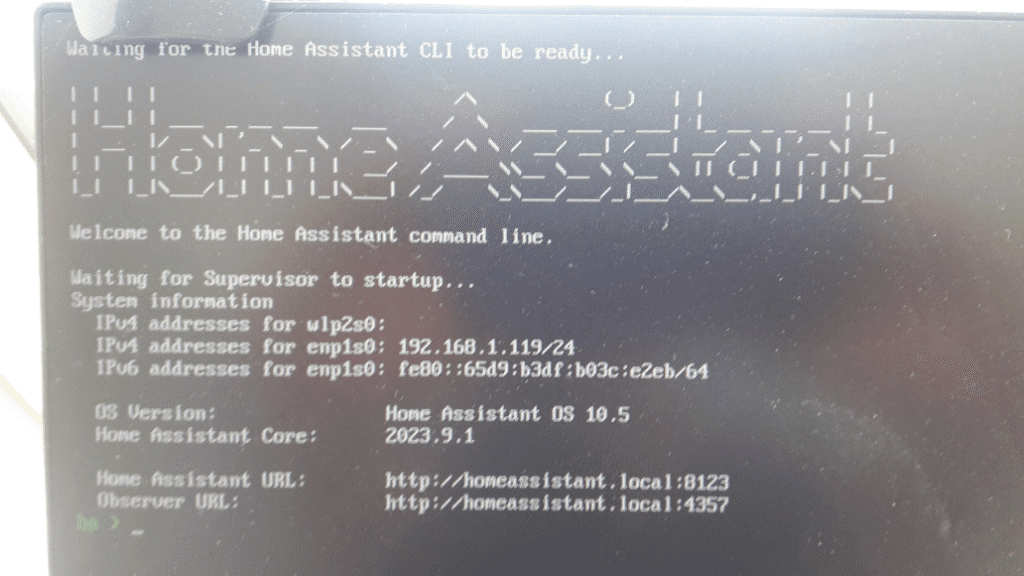
Observação Importante: Se seu Home Assistant não inicializar (ex: SD card corrompido), você precisará instalar uma nova imagem do Home Assistant OS em um novo SD card. Depois de inicializar, acesse http://homeassistant.local:8123/onboarding.html (ou o IP do seu HA) e, em vez de criar uma nova conta, você verá a opção “Restaurar de backup” na parte inferior. A partir daí, você pode carregar um backup que tenha salvo em um USB drive ou que tenha sido sincronizado via Google Drive.
Dicas Essenciais para o Gerenciamento Contínuo
- Frequência dos Backups:
- Sempre antes de qualquer atualização.
- Antes de instalar novos Add-ons ou integrações complexas.
- Semanalmente (automático via Add-on Google Drive Backup) para rotina.
- Mensalmente (manual, para guardar uma cópia extra em outro lugar).
- Verificação de “Saúde do Sistema”: O Home Assistant tem uma seção “Saúde do Sistema” em Configurações > Sistema > Informações. Verifique-a regularmente para identificar avisos ou problemas.
- Comunidade e Documentação: Se tiver dúvidas ou enfrentar problemas, a [documentação oficial](Documentação Oficial do Home Assistant) e os [fóruns da comunidade](Fóruns Home Assistant) são seus melhores amigos.
Conclusão: Um Home Assistant Bem Gerenciado é um Home Assistant Confiável
Dominar o gerenciamento do seu Home Assistant, especialmente as práticas de atualização e backup, é tão importante quanto criar suas automações. Ao ser proativo(a) na manutenção do seu sistema, você garante que sua casa inteligente continue funcionando sem interrupções, esteja protegida contra imprevistos e pronta para as inovações futuras.
Lembre-se: um bom backup é a única garantia contra a perda de suas automações e configurações. Invista nesse tempo, e sua The One Intelligence será um pilar de confiabilidade em seu lar.
Qual a sua estratégia de backup favorita? Compartilhe suas dicas nos comentários! E continue explorando conosco para transformar sua casa em um centro de inteligência e automação.